AutoCAD怎么设置比例尺
来源:网络收集 点击: 时间:2024-06-24【导读】:
在平时的工程制图中,经常会根据实际物体的大小,合理地设置图纸的比例尺,而比例尺等于图上距离除以实际距离,在AutoCAD中怎么设置图纸的比例尺呢?这里简单演示一下。品牌型号:联想ThinkVision系统版本:微软Windows 7旗舰版软件版本:AutoCAD2014方法/步骤1/5分步阅读 2/5
2/5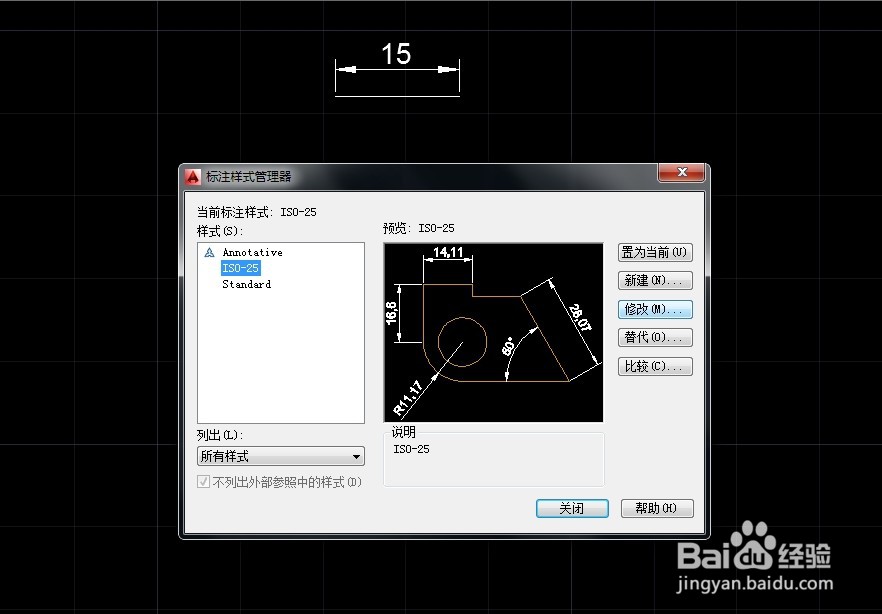 3/5
3/5 4/5
4/5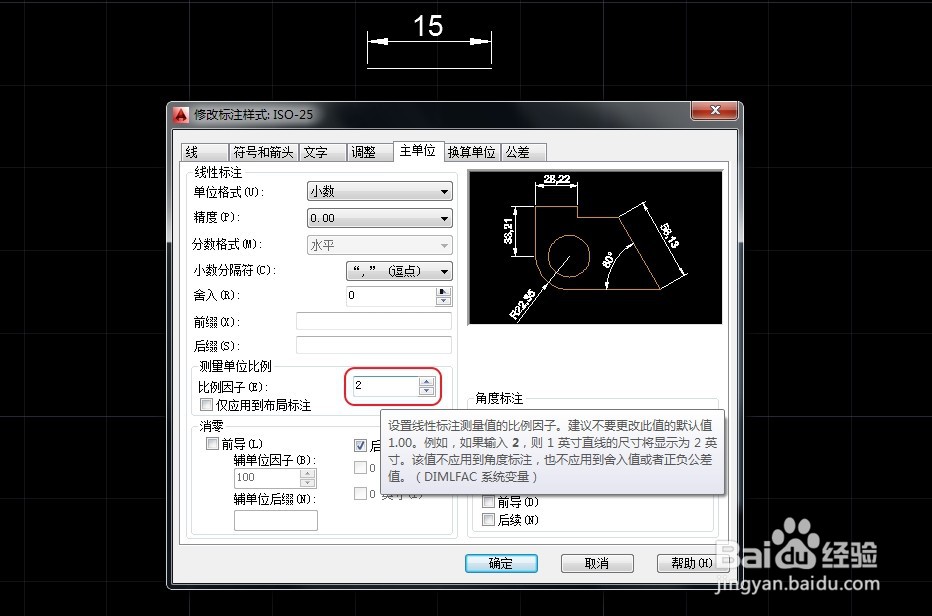 5/5
5/5 注意事项
注意事项
首先,打开AutoCAD绘图软件,这里我们绘制一个实际长度为15mm的直线,此时默认比例尺为1, 在“默认”菜单下单击“注释”,随后点击标注样式,如下图所示。
 2/5
2/5随后便会打开“标注样式管理器”的窗口,这里默认标注样式为ISO-25,为了演示方便,这里不做标注样式的更改,在该窗口右侧单击“修改”。
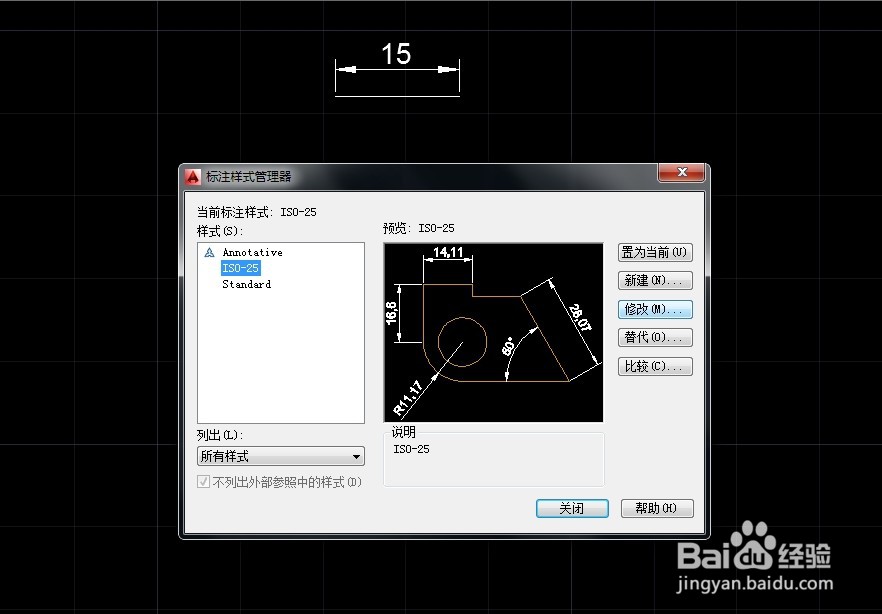 3/5
3/5接下来就会弹出“修改标注样式:ISO-25”的窗口,该窗口默认处于“线”选项下,这里我们选择“主单位”选项,在“主单位”菜单中可以设置比例尺。
 4/5
4/5找到“比例因子”选项,默认比例因子为1,即标注的就是实际物体的尺寸,如果要换成1:2的图纸,这里将比例因子改为2即可,点击“确定”。关于该比例因子,当鼠标停留在输入框中时,会弹出提示信息。
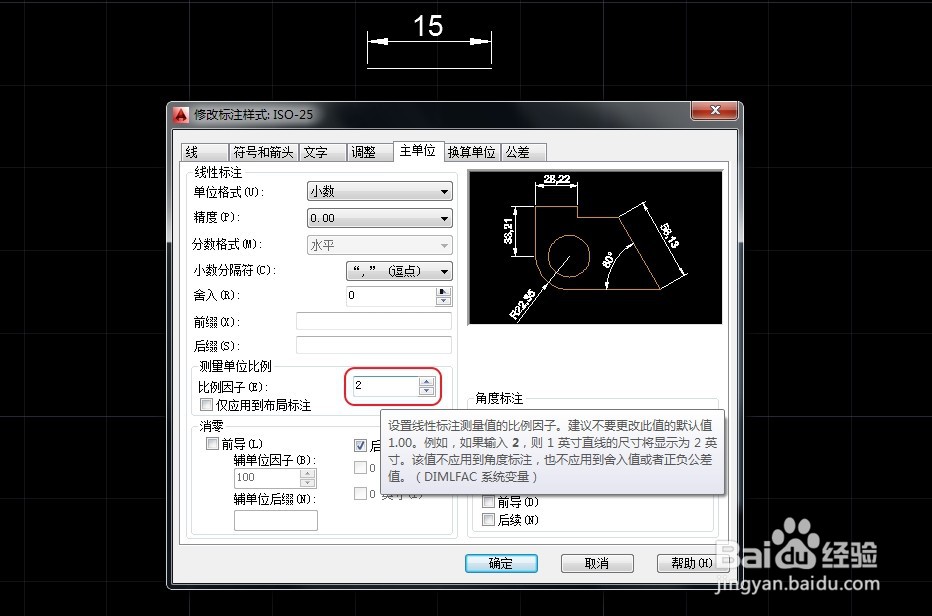 5/5
5/5随后关闭“标注样式管理器”窗口,这时候能看到原来尺寸标注为15毫米,现在尺寸扩大了2倍,标注成了30毫米,这就是比例尺的功能,即放大和缩放功能。
 注意事项
注意事项比例尺的更改不会影响到图中的角度标注。
记得要把比例尺换回原来默认的比例因子。
版权声明:
1、本文系转载,版权归原作者所有,旨在传递信息,不代表看本站的观点和立场。
2、本站仅提供信息发布平台,不承担相关法律责任。
3、若侵犯您的版权或隐私,请联系本站管理员删除。
4、文章链接:http://www.1haoku.cn/art_915758.html
上一篇:如何在抖音里面找到要找的人
下一篇:菠菜饼的做法
 订阅
订阅